
Inventor / 駆動ユニット (9) LOD300 取付穴の設計
前回はこちら
取付穴問題
機械設計の不具合で多いのは、「取り付かない」ことです。取り付かないとはどういう事かというと、取り付ける部品間で、位置が違う・サイズが違う・種類が違っている状態になっているということです。部品同士が意図しないでぶつかってしまう「干渉」もありますが、特に多いのは、穴が合わない事です。これは部品の取付にネジを使うことが多いからです。
不具合を出さないために、検図をします。2次元図面では、互いの寸法・サイズ・種類に矛盾は無いか、すべての箇所を確認します。これは大変な作業です。この点、3次元CADは便利です。干渉チェック機能を使うと矛盾のある個所を自動的に洗い出してくれます。問題を100%見つける訳ではありませんが、この機能を使うことで、設計不良が激減することは3次元CADを使うメリットのひとつです。
ただし、干渉チェック機能は、設計不良を見つける機能であり、設計不良の発生を防止するわけではありません。設計不良を出さない事の方がよほど重要です。
穴と締結部品を同時に設計する
なぜ不良が出るかというと、部品ごとに穴の設計をするからです。穴の寸法・サイズ・種類を部品ごとに入力するからです。一度の入力で関連部品が同時に入力できれば、部品間で矛盾は起きません。Inventorでは、ボルト締結ジェネレータを使います。
軸受けブロックに穴の位置をスケッチで定義
軸受けブロックにスケッチを作成し、穴の位置を「点」で定義します。取付ねじ穴(4個所)と位置決めピン穴(2個所)は別のスケッチとします。
穴はあけません。

ボルト締結ジェネレータで穴と締結部品を同時に作成
アセンブリモデルを開きます。
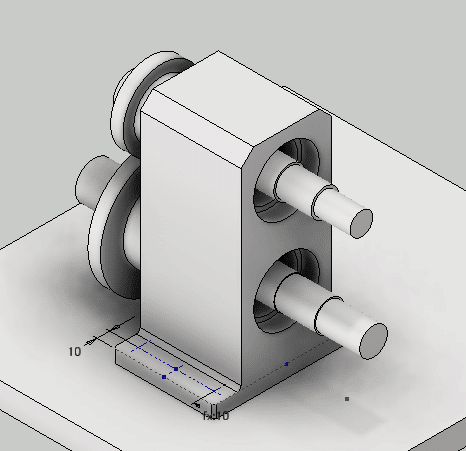
ボルト締結ジェネレータを実行します。
一度の操作で軸受けブロックとベースプレートの両方に穴をあけ、かつ、ボルトと座金を配置してくれます。位置・サイズ・種類の間違いがありません。
設計変更のときは?
「デザインアクセラレータを使用して編集」を実行します。
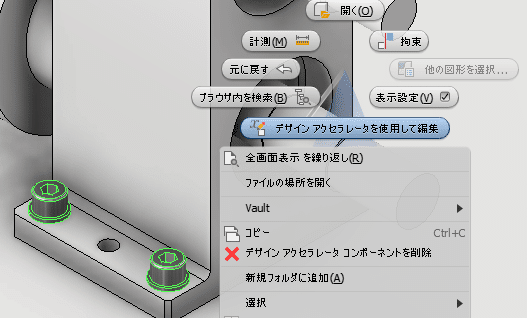
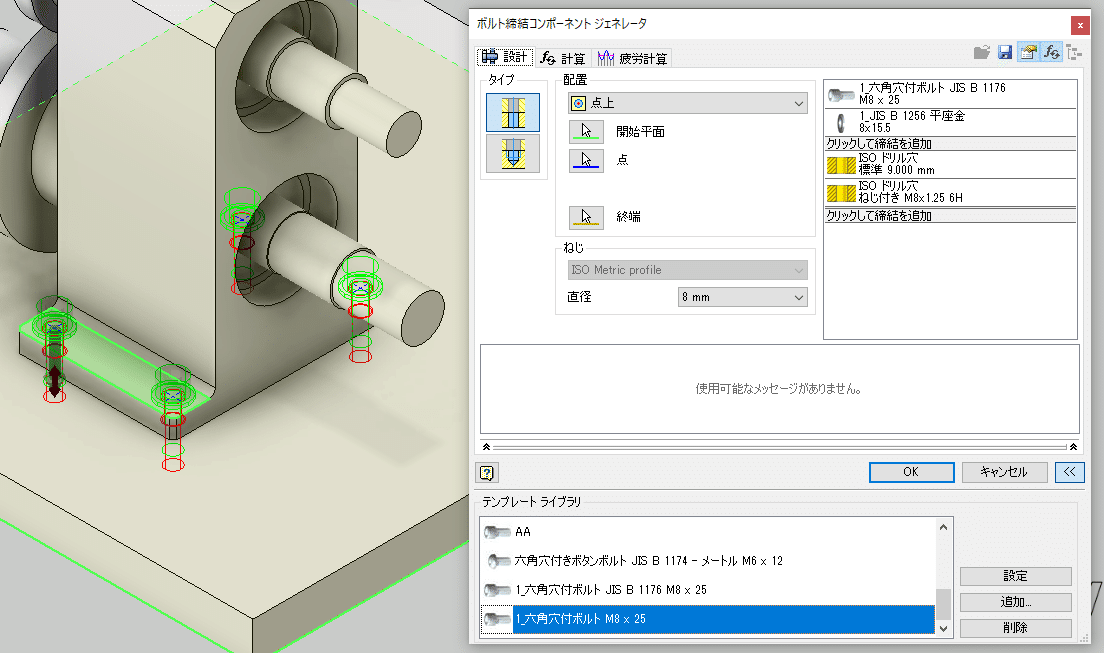
ボルト締結ジェネレータのダイアログボックスが表示されるので、変更箇所を修正します。穴位置の修正があるときは、事前に穴のスケッチで位置を修正してからボルト締結ジェネレータを実行します。


点上のオプションを使うメリット
配置オプションでは、既存の穴を利用する方法もありますが、点を選ぶと穴も自動的に作成されます。穴のサイズが変わっても良いのと、スケッチがどこに属していても良い分、使いやすいです。
デザインアクセラレータを使用する時の注意
上位のモデルに変更があった場合、下位のモデルは自動的に更新されますが、デザインアクセラレータで作成したモデルは、自動的には更新されません。デザインアクセラレータを使用して編集を実行する必要があります。
次回は、平歯車の詳細設計です。
いいなと思ったら応援しよう!

